Trong mô-đun "Khách hàng" có một tab ở dưới cùng "Làm việc với khách hàng" , trong đó bạn có thể lên lịch làm việc với khách hàng đã chọn từ trên.
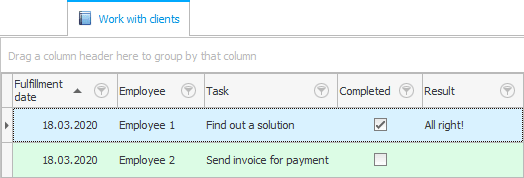
Đối với mỗi tác phẩm, người ta không chỉ có thể ghi nhận rằng "bắt buộc phải làm" , mà còn để mang lại "kết quả thực hiện" .
Sử dụng ![]() lọc theo cột "Xong" để chỉ hiển thị các công việc không thành công nếu cần.
lọc theo cột "Xong" để chỉ hiển thị các công việc không thành công nếu cần.
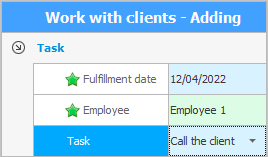
Khi thêm một dòng, hãy chỉ định thông tin về nhiệm vụ.
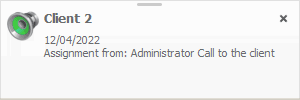
![]() Khi một nhiệm vụ mới được thêm vào, nhân viên chịu trách nhiệm sẽ thấy một thông báo bật lên để bắt đầu thực hiện ngay lập tức một cách nhanh chóng. Những thông báo như vậy làm tăng đáng kể năng suất của tổ chức.
Khi một nhiệm vụ mới được thêm vào, nhân viên chịu trách nhiệm sẽ thấy một thông báo bật lên để bắt đầu thực hiện ngay lập tức một cách nhanh chóng. Những thông báo như vậy làm tăng đáng kể năng suất của tổ chức.
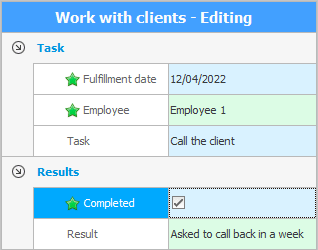
Khi chỉnh sửa , bạn có thể chọn hộp kiểm ' Hoàn tất ' để đóng công việc. Nó cũng có thể chỉ ra kết quả của công việc đã thực hiện.
Chương trình của chúng tôi dựa trên nguyên tắc của CRM (Customer Relationship Management) , có nghĩa là ' Quản lý quan hệ khách hàng'. Các trường hợp lập kế hoạch cho từng khách hàng rất thuận tiện trong nhiều trường hợp khác nhau.
Mỗi nhân viên sẽ có thể tự vạch ra cho mình một kế hoạch làm việc cho bất kỳ ngày nào để không bị quên bất cứ điều gì, kể cả khi phải làm việc với một lượng khách hàng khổng lồ.
Bạn có thể thêm nhiệm vụ không chỉ cho bản thân mà còn cho các nhân viên khác, giúp cải thiện sự tương tác của nhân viên và tăng năng suất của toàn bộ doanh nghiệp.
Chỉ thị từ người lãnh đạo cho cấp dưới của anh ta có thể được đưa ra mà không cần lời nói, để dễ dàng theo dõi việc thực hiện của họ.
Cải thiện khả năng hoán đổi cho nhau. Nếu một nhân viên bị ốm, những người khác biết cần phải làm gì.
Một nhân viên mới được cập nhật dễ dàng và nhanh chóng, người trước đó không cần phải chuyển giao công việc của mình khi bị sa thải.
Thời hạn được kiểm soát. Nếu một trong những công nhân trì hoãn việc thực hiện một công việc nào đó, điều này sẽ hiển thị ngay cho mọi người.
Khi đã lên kế hoạch cho bản thân và những nhân viên khác, chúng ta có thể xem kế hoạch làm việc cho một ngày nhất định ở đâu? Và bạn có thể xem nó với sự trợ giúp của một báo cáo đặc biệt "Công việc" .
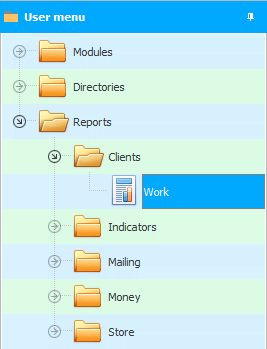
Báo cáo này có các tham số đầu vào.
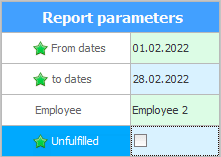
Đầu tiên, với hai ngày , chúng tôi cho biết khoảng thời gian mà chúng tôi muốn xem công việc đã hoàn thành hoặc đã lên kế hoạch.
Sau đó, chúng tôi chọn nhân viên có nhiệm vụ mà chúng tôi sẽ hiển thị. Nếu bạn không chọn một nhân viên, các nhiệm vụ cho tất cả nhân viên sẽ xuất hiện.
Nếu hộp kiểm ' Chưa hoàn thành' được chọn, chỉ những công việc chưa được nhân viên chịu trách nhiệm đóng mới được hiển thị.
Để hiển thị dữ liệu, hãy nhấp vào nút "Báo cáo" .
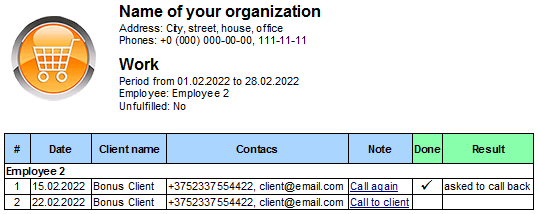
Bản thân báo cáo có các siêu liên kết trong cột ' Bài tập ' được đánh dấu bằng màu xanh lam. Nếu bạn nhấp vào siêu liên kết, chương trình sẽ tự động tìm đúng máy khách và chuyển hướng người dùng đến tác vụ đã chọn. Việc chuyển đổi như vậy cho phép bạn nhanh chóng tìm thấy thông tin liên hệ để giao tiếp với khách hàng và nhanh chóng nhập kết quả của công việc đã thực hiện.
Xem bên dưới để biết các chủ đề hữu ích khác:
![]()
Hệ thống kế toán chung
2010 - 2024